LG G2/G3/G4 Şifre Olmadan Nasıl Açılır?
LG telefon şifrenizi mi unuttunuz? Telefon kilit ekranı, Android cihazlar için mümkün olan ilk güvenlik önlemi katmanıdır. Bir Android telefonu kilitlemenin birden çok yolu vardır. Ancak şifreyi unutma şansınız vardır ve bir LG cihazınız varsa, LG telefonunuzu şifre olmadan açmanın yolları vardır. Bu makale, şifreyi hatırlamıyorsanız, LG G2/G3/G4 cihazının kilidini nasıl açacağınız konusunda size tam olarak hizmet vermektedir.
- Bölüm 1: Android Kilit Ekranı Kaldırma ile LG G2/G3/G4’ün kilidini açın
- Bölüm 2: Yedek PIN ile LG G2/G3/G4’ün kilidini açın
- Bölüm 3: Google hesabıyla LG G2/G3/G4’ün kilidini açın
- Bölüm 4: Android Aygıt Yöneticisi ile LG G2/G3/G4’ün kilidini açın
- Bölüm 5: Özel kurtarma ile LG G2/G3/G4’ün kilidini açın
Bölüm 1: Android Kilit Ekranı Kaldırma ile LG G2/G3/G4’ün kilidini açın
DrFoneTool – Ekran Kilidi Açma (Android) Veri kaybı olmadan LG telefonların kilidini açmayı destekler. Kilit ekranı şifresini daha önce hiç olmadığı kadar kolay kaldırmanızı sağlar. Tek yapmanız gereken telefonu bağlamak ve birkaç düğmeyi tıklamaktır. Önceden bilgisi olmayan ve kilit ekranı şifresini unutan veya önceki sahibi tarafından kilitlenen ikinci el bir Android telefon satın alanlar için kullanıcı dostu bir deneyim sunar.

DrFoneTool – Ekran Kilidi Açma (Android)
Veri Kaybı Olmadan 4 Tür Android Ekran Kilidi Kaldır
- 4 ekran kilidi türünü kaldırabilir – desen, PIN, şifre ve parmak izleri.
- Yalnızca kilit ekranını kaldırın, veri kaybı olmaz.
- Teknik bilgi istenmez, herkes halledebilir.
- Samsung Galaxy S/Note/Tab serisi ve LG G2, G3, G4 ve Huawei, Lenovo telefonları vb. için çalışın.
Android Kilit Ekranı Kaldırma ile LG telefonların kilidi nasıl açılır?
Adım 1. Bilgisayarınıza DrFoneTool araç setini indirin ve kurun. Başlattıktan sonra, tüm araçlar arasında Ekran Kilidi Aç’a tıklayın.

Adım 2. Bir USB kablosu kullanarak LG telefonunuzu bilgisayara bağlayın, ardından listeden LG telefon modelini seçin.

Ve ‘000000’ yazarak LG telefonunuz için doğru telefon modeli bilgilerini onaylayın.

Adım 3. Ardından, İndirme Moduna girmek için programdaki talimatları izleyin.
- LG telefonunuzun bağlantısını kesin ve kapatın.
- Güç Açma düğmesine basın. Güç Açma düğmesini basılı tutarken USB kablosunu takın.
- İndirme Modu görünene kadar Güç Açma düğmesine basmaya devam edin.

Adım 5. Telefon başarıyla indirme modunda açıldıktan sonra, program telefon modeline otomatik olarak uymaya çalışacaktır. Ardından programda Şimdi Kaldır’a tıklamanız yeterlidir; telefonunuzdaki ekran kilidi kaldırılacaktır.

Sadece birkaç saniye içinde, telefonunuz herhangi bir kilit ekranı olmadan normal modda yeniden başlatılacaktır.
Bölüm 2: Yedek PIN ile LG G2/G3/G4’ün kilidini açın
Ekran kilidi şifresini unutsanız bile LG G2/G3/G4’ün kilidi açılabilir. Yedek PIN, LG cihazının kilidini kolayca açmak için kullanılabilir. Yedek PIN, telefonun ekran kilidini ayarlarken kilit ekranı ayarlarına girdiğiniz PIN ile aynıdır. Bu nedenle, LG G2/G3/G4’ün desen kilidi veya ekran şifresi kilit kodunu unutsanız, ancak telefonun Yedek PIN’ini hatırlasanız bile, telefonun kilidini kolayca açabilirsiniz. Bu nedenle Yedek PIN’ler, ekran kilidi şifresini unuttuğunuz bu gibi durumlarda size yardımcı olabilecek kadar önemlidir.
Yedek PIN’i kullanarak şifre olmadan LG telefonun kilidini nasıl açacağınız aşağıda açıklanmıştır:
1 Adım:
Kilitli bir cihazda, desen kilitli bir cihaz düşünelim ve şifreyi hatırlamıyorsunuz, 5 kez yanlış desen girmeyi deneyin. 5 yanlış desen girdikten sonra 30 saniye sonra girilmesini isteyecektir. Ekranın alt kısmında aşağıdaki resimde görüldüğü gibi “Desenimi Unuttum” diye bir seçenek çıkacaktır.

“Deseni unuttum” seçeneğine dokunun.
2 Adım:
Artık “Desenimi unuttum”a dokunduğunuza göre, bir sonraki sayfada Yedek PIN’i girebileceğiniz alanı bulacaksınız. Yedek PIN’i girebileceğiniz aşağıdaki ekranı bulacaksınız.
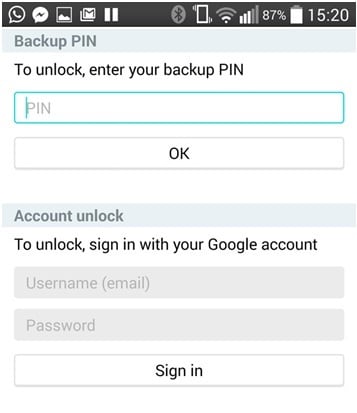
3 Adım:
Ekran kilidi şifresini veya desen kilidini ayarlarken belirlediğiniz Yedek PIN’i şimdi girin. Girdikten sonra telefonun kilidi açılmalıdır.
Yedek PIN kullanarak LG G2/G3/G4 cihazının kilidini açma işlemi birkaç saniyeden fazla sürmez. Benzer şekilde, ekran kilidi şifresini unutsanız bile LG setinin kilidini açmak için Yedek PIN’i kullanabilirsiniz.
Bölüm 3: Google hesabıyla LG G2/G3/G4’ün kilidini açın
LG G2/G3/G4’ün telefon kilit ekranı şifresini veya model kilidini hatırlamıyorsanız, Google hesabını kullanarak telefonun kilidini kolayca açabilirsiniz. Android telefonlar Google hesabı ile yapılandırılmıştır ve öyle oldukları için, telefonun yapılandırıldığı Google hesabı ayrıntıları kullanılarak şifre veya kalıp kilidini unutmuş olsanız bile telefonun kilidi açılabilir. Bu çok basit bir işlemdir ve ayrıntılar, onu atlamak ve cihazın kilidini açmak için kilit ekranının kendisine beslenebilir. Google hesap ayrıntılarını kullanarak kod olmadan LG telefonun kilidini nasıl açacağınız aşağıda açıklanmıştır.
1 Adım:
Her şeyden önce, LG cihazında bir şifre veya kalıp kilidi ayarladıysanız ve şimdi kilidi açmak için şifreyi veya kodu hatırlamıyorsanız, Yedek PIN yardımcı olabilir. Diyelim ki desen kilidi ayarladınız ve kilidi açmak için deseni şimdi hatırlamadınız. Bu nedenle, kilit ekranında 5 yanlış desen kilit açma denemesi yapın ve ardından telefon 30 saniye sonra denemenizi isteyecektir.
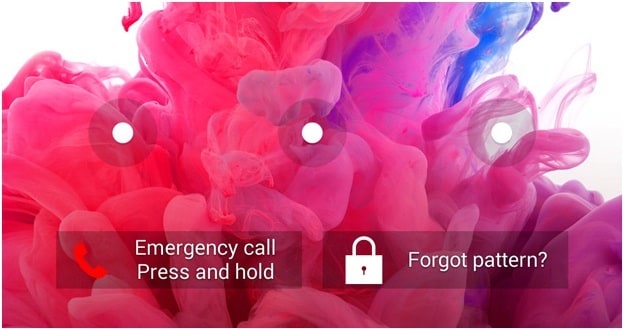
Telefonun yukarıdaki ekranından “Desenimi unuttum” seçeneğini seçin.
2 Adım:
Şimdi, “Desenimi unuttum”a dokunduktan sonra, bir sonraki ekranda, Yedek PIN’in yanı sıra Google hesap ayrıntılarını girmek için alanlar bulacaksınız. Google hesap ayrıntılarını buraya girin. Google oturum açma ayrıntıları, LG telefonun yapılandırıldığı Google hesabı ayrıntılarıyla aynı olmalıdır.

Google giriş bilgilerini girdiğiniz ve “Giriş yap” seçeneğine dokunduğunuz anda telefonun kilidi açılacaktır.
Bölüm 4: Android Aygıt Yöneticisi ile LG G2/G3/G4’ün kilidini açın
Android Aygıt Yöneticisi, LG G2/G3/G4’ün kilidini açmak için kullanılabilir. Bu yöntem, Android cihaz Yöneticisinin etkin olduğu cihazlarda çalışır. Bu nedenle, LG cihazında Android Cihaz Yöneticisinin etkinleştirilmiş olması gerekir. Bu, LG cihazında kilit ekranının kilidini açmak veya sıfırlamak için öne çıkan yöntemlerden biridir ve işte kod olmadan bir LG telefonunun kilidinin nasıl açılacağı.
1 Adım:
Şu adresi ziyaret etmek için bir bilgisayar veya internete bağlı herhangi bir mobil cihaz kullanın: google.com/android/devicemanager
2 Adım:
Şimdi, çevrimiçi portalı ziyaret ettikten sonra, oturum açmak için kilitli cihazı yapılandırmak için kullanılan aynı Google hesabı ayrıntılarını kullanın.
3 Adım:
Aynı Google giriş bilgileriyle oturum açtıktan ve Android Cihaz Yöneticisi arayüzüne girdikten sonra, aynı Google hesabıyla yapılandırılmış tüm cihazları listelenmiş olarak bulacaksınız. Bu nedenle, arayüzde listelenen cihazlar arasından, cihazı otomatik olarak seçmezseniz, kilidi açılması gereken belirli cihazı seçin. Bu Google hesabıyla yapılandırılmış yalnızca bir cihazınız varsa, önceden seçilmiş olan arayüzde yalnızca bir cihaz adı görünür.
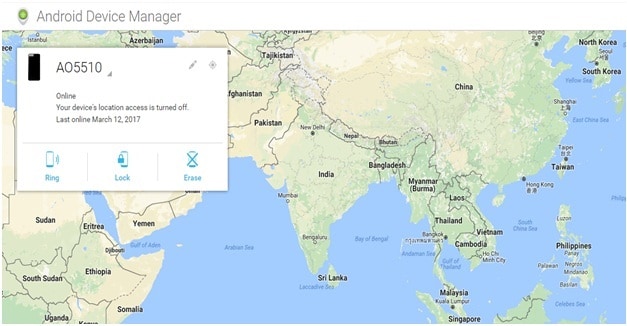
4 Adım:
Şimdi yukarıda görüldüğü gibi ekrana gelen üç seçenekten “Kilitle” seçeneğine tıklayın. Ekranın sol üst köşesinde bulunan “Kilitle” seçeneğine tıkladığınızda aşağıdaki ekran görünecektir.

Yeni şifreyi, kurtarma mesajını ve telefon numarasını girmek için alanları görebilirsiniz. Onaylamak için yeni geçici şifreyi iki kez girin. Kurtarma mesajı ve Telefon numarası alanları isteğe bağlıdır. Bu nedenle, bu ayrıntıları giremezsiniz.
Şimdi, geçici şifreyi girip onayladıktan sonra tekrar “Kilitle” seçeneğine tıklayın. Bu, telefon şifresini az önce girdiğiniz geçici şifre ile sıfırlayacaktır.
5 Adım:
Şifre sıfırlandıktan sonra bir onay bulacaksınız. Şimdi kilitli telefona geçerken, telefonda yeni geçici şifreyi girebileceğiniz bir şifre alanı bulmalısınız. Bu, LG G2/G3/G4 cihazınızın kilidini açacaktır.
Artık telefonun kilidi açıldığından, LG cihazınızda kilit ekranı ayarlarına gidin ve geçici olanı devre dışı bıraktıktan sonra şifreyi değiştirin.
Böylece, bu şekilde LG cihazının kilidini kolayca açabilirsiniz ve tüm işlemin tamamlanması birkaç dakika sürecektir.
Bölüm 5: Özel kurtarma ile LG G2/G3/G4’ün kilidini açın
Kilitli LG G2/G3/G4 cihazının kilidini açmak için özel kurtarma kullanılabilir. Bu yöntem, ileri düzey bir kullanıcıysanız ve köklendirme ve kurtarma gibi terimlere aşinaysanız kullanılabilir. Bu işlem, telefonda bir SD kartınızın olmasını gerektirir. Böylece zip dosyasını işlemde çalışacak olan SD karta aktarabilirsiniz.
Özel kurtarma kullanarak kilidi açmak için yapmanız gerekenler:
1 Adım:
Öncelikle “Pattern Password Disable” zip dosyasını bilgisayara indirin. Dosyayı indirdikten sonra telefona konmak üzere SD kartta saklayın. SD kartı şimdi telefona takın.
2 Adım:
Şimdi, telefonu kurtarma işlemine yeniden başlatın ve telefonu SD karttaki ZIP dosyasıyla flaşlayın.
3 Adım:
LG cihazını şimdi yeniden başlatın. Telefonun şimdi kilitli bir ekrana sahip olmadan açılacağını göreceksiniz. Bir şifre veya hareket kilidi ekranı bulsanız bile, LG cihazının kilidini açmak için rastgele bir şifre girin veya rastgele bir hareket kullanın.
Bu nedenle, bu işlem kısadır ancak cihazın üzerinden geçmek ve kilidini açmak için önceden bir fikir gerektirir.
Bunlar, LG G2/G3/G4 cihazının kilidini açma yöntemlerinden bazılarıdır. İhtiyaca bağlı olarak, belirtilen çeşitli yöntemlerden herhangi birine gidebilirsiniz.
En son makaleler

